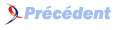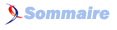FAQ Microsoft Project

FAQ Microsoft ProjectConsultez toutes les FAQ
Nombre d'auteurs : 2, nombre de questions : 46, dernière mise à jour : 15 juin 2021
 Sommaire→Planifier les ressources avec MS Project
Sommaire→Planifier les ressources avec MS Project- Personnaliser le calendrier de chaque ressource
- Définir le taux de disponibilité des ressources
- Déclarer les ressources
- Détecter les surutilisations de ressources
- Obtenir les valeurs de travail du projet
- Affecter des ressources à une tâche périodique
- Affecter les ressources aux tâches
- Définir les ressources génériques
- Définir les priorités de tâche
- Modifier l'affectation des ressources sur une tâche
- Obtenir le plan de charge d'un pool de ressources
Lorsque vous créez des ressources, MS Project leur associe systématiquement un calendrier. Ce calendrier est une copie du calendrier standard du projet. Revenez dans outils => modifier le temps de travail. Vous trouvez désormais dans la liste déroulante les calendriers de vos ressources. Vous pouvez prendre en compte les périodes de congé, d'absence ou les horaires particuliers de chaqu'un.

Cette ressource provient du site InnovaXion.NetInnovaXion.Net (experts en management de projets, specialistes de microsoft project 2007) et est reproduite avec l'aimable autorisation de Michel Estève. Aucune autre reproduction ne peut être faite sans l'accord explicite de l'auteur original.
Vous avez remarqué dans la table des tâches une colonne intitulée "capacité maximale". Pour une ressource qui serait constituée de plusieurs personnes, la valeur indique le nombre de personnes, par exemple 500% signifie que l'on dispose d'une équipe de 5 personnes. Si la valeur est inférieure à 100% il faut comprendre que la ressource est affectée au projet à temps partiel. Dans l'exemple ci-contre, on considère que Frédéric consacre 75% de son temps au projet et 25% à des tâches hors projet.
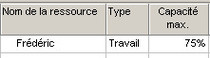
Cette ressource provient du site InnovaXion.NetInnovaXion.Net (experts en management de projets, specialistes de microsoft project 2007) et est reproduite avec l'aimable autorisation de Michel Estève. Aucune autre reproduction ne peut être faite sans l'accord explicite de l'auteur original.
Traditionnellement on appelle ressources les individus engagés dans le projet. Plus généralement est appelée ressource toute "chose" contribuant à la réalisation d'une tâche : une personne (Paul Durand), un groupe de personnes (Maçons), un matériel (Bétonnière), un matériau (béton)
Project propose 5 types de ressources :
- Les individus, ici Paul Durand.
- Les groupes d'individus, ici une équipe de 5 maçons (capacité maximale =5)
- Les matériels, ici la bétonnière.
- Les matériaux, ou consommables (appelés à tort "matériels") ici le béton (type matériel)
- Les ressources de type coût, une nouveauté de la version 2007 (type coût)
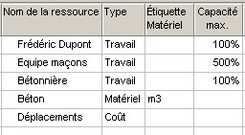
Attention : Bien que l'on puisse créée les ressources de type travail directement depuis le diagramme de gantt, on ne peut que déconseiller cette procédure aux débutants, qui risquent de créer des doublons. Les ressources se créent préférentiellement dans affichage => tableau des ressources.
Cette ressource provient du site InnovaXion.NetInnovaXion.Net (experts en management de projets, specialistes de microsoft project 2007) et est reproduite avec l'aimable autorisation de Michel Estève. Aucune autre reproduction ne peut être faite sans l'accord explicite de l'auteur original.
Une ressource affectée pendant une période de temps au-dela de sa disponibilité est dite surutilisée. Cette surutilisation n'est pas acceptable et nécessite un traitement. Dans l'exemple ci-contre, Paul Durand est utilisé à 150% le lundi et le mardi.

Dans l'affichage => Tableau des ressources, les ressources en surutilisation apparaissent en rouge.
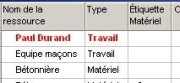
Pour faire un diagnostic précis des surutilisations, vous pouvez procéder comme suit : Fenêtre => fractionner, activer la fenêtre du bas, affichage => graphe des ressources, activer la fenêtre du haut, sélectionner une tâche. Les ressources affectées à la tâche sélectionnée apparaissent dans la fenêtre du bas. Les flèches de défilement permettent de faire défiler les différentes ressources affectées à la tâche.
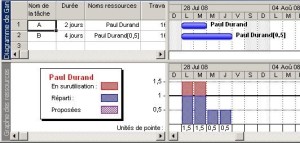
Astuce : pour scruter en une seule opération la totalité des ressources du projet, sélectionner, dans la fenêtre du haut, la totalité des tâches.
Cette ressource provient du site InnovaXion.NetInnovaXion.Net (experts en management de projets, specialistes de microsoft project 2007) et est reproduite avec l'aimable autorisation de Michel Estève. Aucune autre reproduction ne peut être faite sans l'accord explicite de l'auteur original.
A partir du moment ou l'on a affecté des ressources, Project calcule la valeur du travail pour chaque tâche et au niveau des tâches récapitulatives. Pour obtenir les valeurs de travail il suffit d'insérer une colonne "travail"

Attention : L'unité "hr" utilisée par Project est source de confusion. Travail et durée sont deux notions différentes. Prenez l'habitude d'utiliser les heures comme unité de durée et les heures-homme ou les journées-homme comme unité de travail.
Cette ressource provient du site InnovaXion.NetInnovaXion.Net (experts en management de projets, specialistes de microsoft project 2007) et est reproduite avec l'aimable autorisation de Michel Estève. Aucune autre reproduction ne peut être faite sans l'accord explicite de l'auteur original.
Attention : N'affectez pas vos ressources sur la tâche périodique en saisissant leur nom dans la colonne "nom ressources" ! Voici ci-contre se qui se passe si vous faites l'erreur : Il y a une réunion de deux heures par semaine, pendant 4 semaines, soit 8 heures de réunion en tout. Or le logiciel affecte jean à plein temps, soit 40 heures par semaine. Encore un fonctionnement illogique et piégeant de MS Project
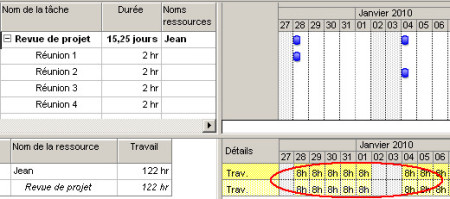
Voici la même opération effectuée en utilisant la boite de dialogue "affecter les ressources". Bob a été affecté comme précédemment sur la tâche périodique. Le résultat est désormais correcte : Project a bien affecté Bob sur les occurences de la tâche et non sur la tâche elle-même, et ceci en une seule opération quel que soit le nombre de ces occurences.
Bien entendu vous pouvez librement changer les affectations réunion par réunion.
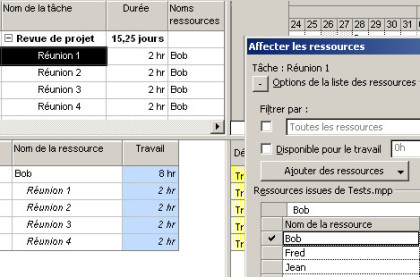
Cette ressource provient du site InnovaXion.NetInnovaXion.Net (experts en management de projets, specialistes de microsoft project 2007) et est reproduite avec l'aimable autorisation de Michel Estève. Aucune autre reproduction ne peut être faite sans l'accord explicite de l'auteur original.
Comme souvent avec MS Project plusieurs procédures permettent d'obtenir le même résultat. Pour affecter des ressources à une tâche, projet => informations sur la tâche, onglet ressources.
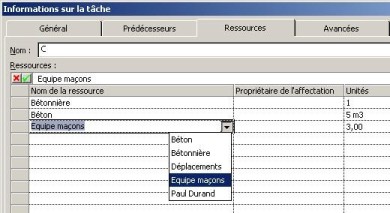
Attention : Lorsque vous affectez plusieurs ressources à une même tâche, faites l'opération en une seule fois. Si vous quittez la boite de dialogue pour y revenir, MS Project interprète votre geste comme la volonté de modifier les affectation et il recalcule à votre insu les durées de tâche.
Cette ressource provient du site InnovaXion.NetInnovaXion.Net (experts en management de projets, specialistes de microsoft project 2007) et est reproduite avec l'aimable autorisation de Michel Estève. Aucune autre reproduction ne peut être faite sans l'accord explicite de l'auteur original.
Lorsqu'on planifie un projet très en amont, il est inutile - et souvent impossible - de désigner les ressources par le nom des individus qui vont accomplir les travaux. La logique est de désigner les ressources par la compétence requise. Par exemple si l'on dispose de quatre développeurs Jean, Paul, Fred et Max, on affectera à chaque tâche de développement la ressource "développeur". C'est seulement au moment de lancer les travaux que l'on remplacera pour chaque tâche concernée la ressource développeur par un ou plusieur individus. MS Project vous permet de définir qu'une ressource est générique. Pour cela, affichage => tableau des ressources, insérer une colonne générique puis sélectionnez oui chaque fois que c'est la cas. Observez qu'un double visage apparait dans la colonne information pour toutes les ressources génériques, y compris les brouettes ! Le fait qu'une ressource soit générique ou pas ne change rien aux calculs effectués par MS Project, notamment lors de la résolution des surutilisations (nivellement). C'est seulement une indication à usage du planificateur.
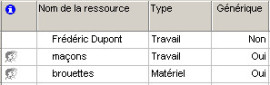
Cette ressource provient du site InnovaXion.NetInnovaXion.Net (experts en management de projets, specialistes de microsoft project 2007) et est reproduite avec l'aimable autorisation de Michel Estève. Aucune autre reproduction ne peut être faite sans l'accord explicite de l'auteur original.
Lors du nivellement, MS Project peut résoudre les surutilisations en retardant l'une des tâches en conflit. Il se peut que vous souhaitiez éviter que certaines tâches soient retardées. Vous pouvez notifier ce souhait en augmentant la priorité de nivellement de la tâche en question. 500 est la valeur moyenne. Plus cet indice est élevé, plus le logiciel évitera de retarder la tâche.
Cette ressource provient du site InnovaXion.NetInnovaXion.Net (experts en management de projets, specialistes de microsoft project 2007) et est
reproduite avec l'aimable autorisation de Michel Estève. Aucune autre reproduction ne peut être faite sans l'accord explicite de
l'auteur original.
Dans MS project, vous pouvez à tout moment sur une tâche, faire varier la durée (Du), la quantité de travail (Tr), le nombre de ressources (Nb) ou leur intensité (In). Chaque fois que vous modifiez l'un des 4 paramètres, Project en modifie un autre (Du ou Tr ou In). La logique de ces recalculs échappe à la plupart des utilisateurs, même expérimentés.
Ci-dessous la boite de dialogue "information sur la tâche" onglet "avancées". MS Project propose 5 modes de calcul. Pour en savoir plus sur ce fonctionnement complexe, vous pouvez télécharger le document pdf ci-dessous.
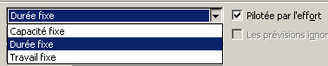
Cette ressource provient du site InnovaXion.NetInnovaXion.Net (experts en management de projets, specialistes de microsoft project 2007) et est
reproduite avec l'aimable autorisation de Michel Estève. Aucune autre reproduction ne peut être faite sans l'accord explicite de
l'auteur original.
L'affichage graphe des ressources, tel qu'il est paramétré par défaut, n'affiche le plan de charge que d'une ressource à la foi. Il est possible, moyennant un paramétrage très simple, d'obtenir le plan de charge d'un ensemble de ressources : un atelier, une équipe projet, etc...
Voici le mode opératoire :
1- Divisez votre écran en 2 (fenêtre => fractionner), en ayant le "Tableau des Ressources" en haut et le "Graphique de Ressource" en bas.
2- Formatez vos styles de barres pour le Graphe des Ressources (fenêtre du bas) de la façon suivante : Clic droit dans la partie graphe des ressources et sélectionner "travail" (les unités ou le taux ne sont pas cumulables, ce qui est normal) Menu déroulant format => style des barres. La tenêtre qui s'ouvre est partagée verticalement en deux parties. La partie droite concerne la ressource sélectionnée. Il faut mettre "afficher => aucun affichage" pour les trois sélections. La partie gauche concerne les ressources sélectionnées. Il faut mettre pour trois choix "afficher => barre"
3- Ensuite il suffit de sélectionner dans le tableau des Ressources (fenêtre du haut) celles dont on veut cumuler la charge. Utiliser la touche CTRL pour choisir une partie seulement des ressources. Pour tout sélectionner, Sélectionnez la première ressource, maintenez la touche shift enfoncée, sélectionner la dernière ressource. Bien entendu il est possible aussi de filtrer sur une partie de la liste des ressources.
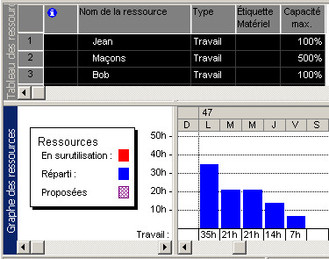
Cette ressource provient du site InnovaXion.NetInnovaXion.Net (experts en management de projets, specialistes de microsoft project 2007) et est
reproduite avec l'aimable autorisation de Michel Estève. Aucune autre reproduction ne peut être faite sans l'accord explicite de
l'auteur original.